win7系统怎样将程序的图标更改其他的样式-win7系统将程序的图标更改其他的样式技巧
来源:插件之家
时间:2023-05-03 15:05:02 313浏览 收藏
一分耕耘,一分收获!既然打开了这篇文章《win7系统怎样将程序的图标更改其他的样式-win7系统将程序的图标更改其他的样式技巧》,就坚持看下去吧!文中内容包含等等知识点...希望你能在阅读本文后,能真真实实学到知识或者帮你解决心中的疑惑,也欢迎大佬或者新人朋友们多留言评论,多给建议!谢谢!
win7系统怎样将程序的图标更改其他的样式?系统图标都要属于它们默认的样式显示,如果你想要将这个图标更改成为自己喜欢的其他图标,其实也是可以的,只需准备好替换的图标素材就可以了,很多小伙伴不知道怎么详细操作,小编下面整理了win7系统将程序的图标更改其他的样式技巧,如果你感兴趣的话,跟着小编一起往下看看吧!

win7系统将程序的图标更改其他的样式技巧
1、首先右键点击需要更改的文件,选择属性。
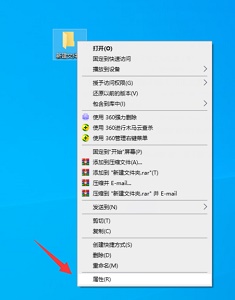
2、进入自定义选项卡,点击更改图标。
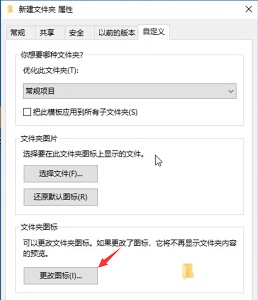
3、然后就可以更改图标了。
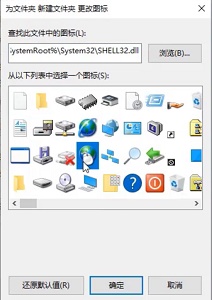
方法二:
1、如果我们需要更改的是桌面上的图标,可以打开个性化选择左边的更改桌面图标。
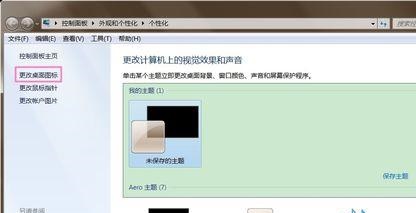
2、选择需要更改的文件,点击更改图标。
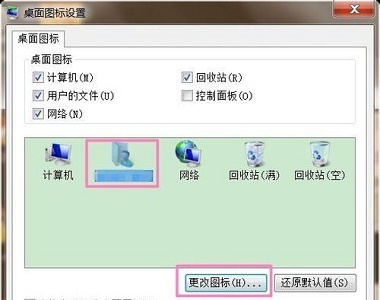
3、选择想要的图标,或者点击浏览。

4、然后找到下载好的或者制作的图标就可以更改了。

今天关于《win7系统怎样将程序的图标更改其他的样式-win7系统将程序的图标更改其他的样式技巧》的内容介绍就到此结束,如果有什么疑问或者建议,可以在golang学习网公众号下多多回复交流;文中若有不正之处,也希望回复留言以告知!
声明:本文转载于:插件之家 如有侵犯,请联系study_golang@163.com删除
相关阅读
更多>
-
501 收藏
-
501 收藏
-
501 收藏
-
501 收藏
-
501 收藏
最新阅读
更多>
-
438 收藏
-
105 收藏
-
353 收藏
-
333 收藏
-
171 收藏
-
390 收藏
-
467 收藏
-
484 收藏
-
302 收藏
-
371 收藏
-
333 收藏
-
426 收藏
课程推荐
更多>
-

- 前端进阶之JavaScript设计模式
- 设计模式是开发人员在软件开发过程中面临一般问题时的解决方案,代表了最佳的实践。本课程的主打内容包括JS常见设计模式以及具体应用场景,打造一站式知识长龙服务,适合有JS基础的同学学习。
- 立即学习 543次学习
-

- GO语言核心编程课程
- 本课程采用真实案例,全面具体可落地,从理论到实践,一步一步将GO核心编程技术、编程思想、底层实现融会贯通,使学习者贴近时代脉搏,做IT互联网时代的弄潮儿。
- 立即学习 516次学习
-

- 简单聊聊mysql8与网络通信
- 如有问题加微信:Le-studyg;在课程中,我们将首先介绍MySQL8的新特性,包括性能优化、安全增强、新数据类型等,帮助学生快速熟悉MySQL8的最新功能。接着,我们将深入解析MySQL的网络通信机制,包括协议、连接管理、数据传输等,让
- 立即学习 500次学习
-

- JavaScript正则表达式基础与实战
- 在任何一门编程语言中,正则表达式,都是一项重要的知识,它提供了高效的字符串匹配与捕获机制,可以极大的简化程序设计。
- 立即学习 487次学习
-

- 从零制作响应式网站—Grid布局
- 本系列教程将展示从零制作一个假想的网络科技公司官网,分为导航,轮播,关于我们,成功案例,服务流程,团队介绍,数据部分,公司动态,底部信息等内容区块。网站整体采用CSSGrid布局,支持响应式,有流畅过渡和展现动画。
- 立即学习 485次学习
